Видео на DVD-диске хранятся в формате VOB, но.vob не поддерживается Apple TV.Это означает, что мы не можем воспроизводить DVD-диск непосредственно на нем, нам нужно будет транслировать DVD на Apple TV или использовать AirPlay для проецирования экрана Mac на Apple TV.Потоковая передача DVD-диска или использование AirPlay не так уж и сложна, но вы можете столкнуться с проблемой: DVD-диск находится под защитой авторских прав, поэтому он не может быть воспроизведен на вашем компьютере или не может быть успешно прочитан в потоковой программе.
Итак, как успешно проигрывать все виды DVD на Apple TV? Здесь я просто хочу предложить вам свой личный опыт для справки.Мы предлагаем подробные решения как для пользователей Win, так и для пользователей Mac.
Самый эффективный способ копирования коммерческого DVD для Apple TV перед воспроизведением
# Зачем нужно копировать DVD на Apple TV
DVD-диски, которые вы приобрели или взяли напрокат, обычно являются коммерческими DVD-дисками.Они, как правило, находятся под управлением цифровых прав, которое вызывает DRM, это мешает вам загружать DVD на многие медиаплееры на вашем компьютере.В этой ситуации вам необходимо сначала расшифровать DVD-диск, прежде чем смотреть его на Apple TV.Здесь одно стороннее программное обеспечение может предоставить помощь в расшифровке и копировании DVD-видео в видеоформаты Apple TV.
Как подключить USB флешку к телевизору.Как смотреть кино с флешки на ТВ
# Великий DVD-риппер, который вам может понадобиться: VideoSolo BD-DVD Ripper
VideoSolo BD-DVD Ripper-отличное приложение, сочетающее в себе множество функций в одном.С помощью простой в использовании программы можно легко реализовать большое количество задач, таких как преобразование, редактирование и настройка DVD-видео.Эта мощная программа действительно полезна для разблокировки кода региона DVD и копирования DVD в широкий спектр видеоформатов, которые можно воспроизводить на многих устройствах, таких как Apple TV 4/3/2/1 и многих других.Его простота в использовании находится на благо потребителей.Ниже приведено подробное руководство о том, как копировать DVD и воспроизводить DVD на Apple TV.
(1)Если у вас компьютер Mac
Вы можете скачать версию для Mac здесь, если вы еще не загрузили VideoSolo BD-DVD Ripper.
Шаг 1.Запустите VideoSolo BD-DVD Ripper Mac Version
Просто нажмите кнопку загрузки и установите бесплатную пробную версию VideoSolo DVD Ripper.Пробная версия может предлагать ограниченные функции.Если вы хотите иметь полную функциональность, вам необходимо приобрести.
Шаг 2.Добавьте DVD-фильм в программу
Удобное приложение предлагает простой способ импортировать DVD-фильмы.Вы можете вставить DVD-диск на жесткий диск и нажать кнопку «Загрузить диск», чтобы выбрать желаемый DVD.Затем добавленные списки воспроизведения DVD будут отображаться в главном интерфейсе.

Шаг 3.Выберите выходной формат в профиле Apple TV.
Как посмотреть видео с компьютера на смарт ТВ (DLNA)
H.264 MP4 или M4V поддерживаются как Mac, так и Apple TV, поэтому просто нажмите «Профиль», затем выберите формат Apple TV в соответствии с вашей моделью Apple TV.

Советы: Отличная программа также может удовлетворить ваши потребности в настройке DVD-видео.Вы можете щелкнуть значок «Настройки», чтобы настроить свои собственные указанные параметры видео/аудио.

Шаг 4.Начните копировать DVD на Apple TV
После установки всех желаемых настроек вы можете нажать «Конвертировать» кнопку, чтобы легко начать процесс преобразования DVD в Apple TV.Подождите немного, и вы сможете получить окончательный преобразованный DVD-видео, нажав кнопку «Открыть папку» в главном интерфейсе.

Шаг 5.Синхронизируйте DVD с Apple TV iTunes или с помощью AirPlay
.Вы можете синхронизировать преобразованный DVD для воспроизведения на Apple TV через iTunes.Но если ваш Apple TV не обладает такой большой емкостью, использование AirPlay будет лучшим выбором.Все, что вам нужно сделать, это подключить Apple TV к тому же Wi-Fi, что и компьютер Mac, а затем воспроизвести DVD-видео на Mac.В элементах управления воспроизведением видео щелкните значок AirPlay для зеркального отображения экрана Mac.Теперь вы можете воспроизводить DVD на Apple TV.

(2)Если у вас компьютер Win
Убедитесь, что эта программа уже установлена на вашем компьютере с Windows.
Примечание:
Версия VideoSolo BD-DVD Ripper для Windows выпустила новую версию, которая имеет большие изменения по сравнению со старой версией.Но новая версия для Mac все еще находится в разработке.Это означает, что интерфейс и работа Windows и Mac будут отличаться.
Чтобы узнать подробности о новой версии, вы можете прочитать в статье: Выпущена новая версия для BD-DVD Ripper(Windows)!Посмотреть, что изменилось
Шаг 1. Загрузите DVD-диск в VideoSolo DVD Ripper
Шаг 2. На панели профиля найдите профиль «Устройство» и выберите модель Apple TV в качестве выходного формата
Шаг 3. Нажмите «Копировать все», чтобы начать перенос DVD в формат, совместимый с Apple TV.
Шаг 4. Примените приложение iTunes, чтобы легко транслировать скопированные файлы DVD на Apple TV.Вот как мы можем это сделать:
· Включите Домашнюю коллекцию в приложении Windows iTunes и Apple TV.
· Убедитесь, что ваш компьютер с Windows и Apple TV находятся в одной и той же сети Домашней коллекции..
· Перейдите в главное меню iTunes в Windows и импортируйте DVD-видео в библиотеку, нажав «Добавить файлы в библиотеку».
· Синхронизируйте DVD-видео с компьютера Windows на Apple TV.
Воспроизведение домашнего DVD на Apple TV с помощью службы потоковой передачи или AirPlay
Если у вас есть самодельный DVD-фильм или видео, то их можно воспроизводить на компьютере напрямую, без предварительного копирования DVD.Что вам нужно сделать, так это воспроизвести DVD на своем компьютере, а затем использовать потоковую службу или AirPlay для воспроизведения DVD на Apple TV.
(1)Если у вас компьютер Mac
· Воспроизведите самодельный DVD на своем компьютере Mac с помощью DVD-плеера по умолчанию.
· Используйте AirPlay для зеркалирования экран воспроизведения DVD с Mac на Apple TV.
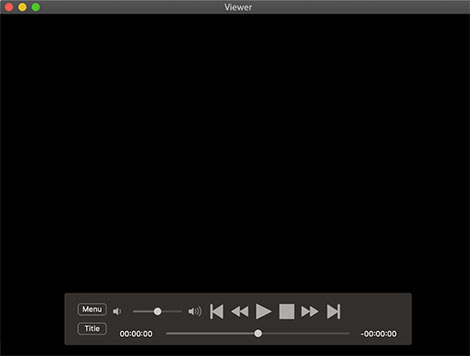
+
(2)Если у вас компьютер Win
· Вы можете найти VLC для Apple TV в App Store и просто установить это приложение на свой Apple TV. · Нажав «Системные настройки> Дисплеи», вы можете включить Airplay Mirroring со своего компьютера Windows на Apple TV.

Примечание:
Ограничения устройств Apple Airplay Mirroring Только Apple TV 2 или более поздние поколения поддерживают Airplay Mirroring.Устройства iOS включают iPhone 4S или новее, iPad 2 или новее, iPad mini или новее и iPod Touch(5-го поколения).
На компьютере Mac требуется запустить систему Mountain Lin или выше.
Вы можете обнаружить, что весь процесс очень простой и легкий.Теперь вы можете легко следовать своим предпочтениям и воспроизводить DVD на Apple TV.
Горячие статьи

Самый простой способ копировать и конвертировать DVD в видеоформат MP4

Как записать собрание Zoom без разрешения организатора

Как воспроизводить Blu-ray Disc на компьютере

[3 шага] Как без труда конвертировать MKV в MP4

Окончательное руководство о том, как легко скопировать DVD на USB
Источник: www.videosolo.com
Как открыть MKV файл на Smart TV телевизоре: способы, инструкция
Как воспроизвести MKV файл на Смарт ТВ телевизоре? Ответом на этот востребованный вопрос ежедневно интересуются немало людей, так как в 2021 году существует много форматов видеороликов и визуального анимированного контента. Практически каждый владелец современной техники и мобильных гаджетов точно сталкивался с проблемой несовместимости устройства с типом файла. В этой статье мы рассмотрим достаточно популярную тему — считывание определенных компонентов на домашних телевизорах.

Как узнать, может ли телевизор воспроизвести MKV файл?

Обычно в техническом описании есть ряд особенностей, и указано, какие компоненты считываются устройством. Также информацию возможно просмотреть на официальном сайте компании-производителя. Там очень часто публикуют онлайн-инструкции, руководства и т.д.
Если же прочитать негде, то остается практический метод — кидаете на флешку любой компонент в этой оболочке, вставляете карту памяти в соответствующее гнездо и пытаетесь открыть. Если телевизор открывает такое содержимое, то он просто начнет транслировать его. Если не открывает, то этот компонент даже не отобразится у вас на карте памяти.
Ошибка 3010 на Самсунг Смарт ТВ: причины, что делать








Возможные трудности
Если возникли какие-то серьёзные проблемы с обновлением устройства, установкой приложений или утилит, то можно воспользоваться онлайн-сервисами для конвертации мультимедийных файлов. Один из самых популярных – Cloud Convert. Интерфейс ресурса донельзя прост: выбираем файлы нажав на Select Files, затем в выпадающем контекстном меню напротив видео выбираем необходимый формат и жмём Start Conversion.
Важно! Стоит уточнить, что при использовании подобных сервисов расходуется трафик на закачивание оригинала и скачивание конвертированного файла.
-
7.1 Movavi Video Suite
Многофункциональность телевизоров заключается в возможности воспроизводить не только цифровые телеканалы, но и различный контент с других носителей. К ТВ можно подключить флешки, смартфоны, планшеты. Подключить к устройству компьютер или ноутбук. Главное – выбрать формат видео, который поддерживает установленная модель телевизора.
Где найти, какие форматы видео поддерживает ТВ? Рассмотрим подробнее.

GOM Player
Еще один неплохой вариант для тех, кто не знает,чем открыть mkv файл на windows 8 и более ранних версиях ОС.
Установочный пакет имеет встроенный набор кодеков, которые нужны для воспроизведения всех мало-мальски известных форматов.
Помимо базового функционала, плеер способен «есть» как недокачанные, так и битые мультимедиа-файлы.
Другое дело, что качество картинки при этом может страдать. Помимо этого, в GOM можно делать снимки экрана, записывать звук и субтитры.
Отличный вариант для старых ПК с характеристиками 2004–2007 года.
Любой фильм будет воспроизводиться без рывков и заиканий, поскольку здесь неплохо реализована постобработка.
К сожалению, проигрыватель нельзя «перекроить» под себя ввиду закрытости исходного кода.
Из-за этого невозможно убрать встроенную рекламу, которая периодически раздражает.
Media Player Classic
Этот проигрыватель часто путают с Windows Media. Определенное зерно истины в этом есть: продукт имеет внешность, идентичную WMP версии 6.4.
Но на этом все сходство заканчивается, поскольку в основе MPC лежит совершенно иной код.
Примечательно, что над программой трудится всего лишь один программист по имени Gabest.
Сей продукт способен читать практически все форматы, включая VCD, SVCD, AudioCD и DVD. Что касается цифровых, то все подробности можно узнать на офф. сайте разработчика.
Внимательный народ заметит, что в MPC не указана поддержка MKV и начнет паниковать.
Не стоит этого делать, поскольку программа поддерживает DivX 7 версии, так что проблем с mkv-файлами не будет. Даже кодеки не придется дополнительно обновлять.
Помимо этого, плеер прекрасно справляется с флеш-видео, захватов кадров через TV-тюнер и не только.
Что касается недостатков. Во-первых, вы не сможете настроить яркость и контраст автоматически. Придется ковыряться с настройками вручную, что не совсем удобно.
Во-вторых, на слабых системах программа будет тормозить, поскольку требует поддержки SSE.
В целом неплохой бытовой плеер для нетривиальных задач.
Решение проблем сторонними средствами
Если вышеописанные методы не помогли, то стоит обратиться за помощью к сторонним утилитам и приложениям. Здесь можно пойти двумя путями. Установить приложение, которое позволяет смотреть формат MKV на телевизоре, либо полностью перекодировать файл.
SamyGO DCA
Это практически единственное универсальное приложение, работающее без сбоев на доброй половине современных телевизоров со Smart-TV. Для установки программы потребуется дистрибутив SamyGO (можно скачать на официальном сайте или с 4PDA) и USB-накопитель.
Важно! Флешка обязательно должна быть отформатирована под систему FAT32. В противном случае приложение начнёт выдавать ошибки.
- Копируем дистрибутив приложения на флешку. При необходимости распаковываем архив.
- В корневом каталоге USB-накопителя должна оказаться папка samygodca с содержимым.
- Подключаем флешку к телевизору и устанавливаем программу как обычное игровое приложение. В некоторых случаях потребуется ручная установка: перемещаем файлы в папку «Игра» раздела Content Library.
- Перезагружаем телевизор.
Воспроизведение видео с помощью программы:
- Подключаем к устройству съёмный диск с файлом формата MKV.
- Перезагружаем телевизор.
- Переходим в библиотеку загруженных приложений.
- Находим приложение SamyGO и запускаем его.
- Закрываем все окна и открываем штатный плеер телевизора.
- Воспроизводим видео MKV.
Важно! Программу придётся запускать после каждой перезагрузки (выключения) телевизора.
Format Factory
Среди прочих утилит для ПК – это один из лучших конвертеров. Программа проста, универсальна и отличается интуитивно понятным интерфейсом. Скачать её можно как с официального сайта разработчика, так и со специализированных веб-ресурсов.
Конвертирование видео в другой формат:
- Запускаем программу и в левой части панели кликаем на ярлыке «-> AVI» или «-> МР4» (какой именно формат файлов воспроизводит штатный плеер телевизора, уточняем в инструкции по эксплуатации).
- В появившемся окне нажимаем на «Добавить файл».
- Выбираем на компьютере видео формата MKV и жмём «Открыть», затем ОК.
- Далее кликаем по кнопке «Старт» и дожидаемся окончания процесса.
Программа также позволяет настроить качество видео на выходе, уменьшив или увеличив размер конечного файла.
Media Player Classic
Этот проигрыватель часто путают с Windows Media. Определенное зерно истины в этом есть: продукт имеет внешность, идентичную WMP версии 6.4.
Но на этом все сходство заканчивается, поскольку в основе MPC лежит совершенно иной код.
Примечательно, что над программой трудится всего лишь один программист по имени Gabest.
Сей продукт способен читать практически все форматы, включая VCD, SVCD, AudioCD и DVD. Что касается цифровых, то все подробности можно узнать на офф. сайте разработчика.
Внимательный народ заметит, что в MPC не указана поддержка MKV и начнет паниковать.
Не стоит этого делать, поскольку программа поддерживает DivX 7 версии, так что проблем с mkv-файлами не будет. Даже кодеки не придется дополнительно обновлять.
Помимо этого, плеер прекрасно справляется с флеш-видео, захватов кадров через TV-тюнер и не только.
Что касается недостатков. Во-первых, вы не сможете настроить яркость и контраст автоматически. Придется ковыряться с настройками вручную, что не совсем удобно.
Во-вторых, на слабых системах программа будет тормозить, поскольку требует поддержки SSE.
В целом неплохой бытовой плеер для нетривиальных задач.
Вам это будет интересно:
Онлайн конвертер видео: убираем условности форматов
[СОВЕТ] Как выбрать лучший видеоплеер для Windows
Portable-программы: где найти и как использовать лучший портативный софт
Часть 3. Вывод по конвертации MKV в другие форматы
MKV – распространенный формат, котрый все больше набирает популярность среди любителей видео, благодаря разнообразию функций, которыми он обладает. Так как MKV – открытый стандартный и бесплатный формат контейнера, который можно воспроизводить на совместимых устройствах, а также на других устройствах, скачав кодеки файлов. Возникает множество ситуаций, когда непонятно, какой формат нужно использовать, в таких случаях конвертация MKV в другие форматы поможет вам избежать этой путаницы:
- Если файл в формате MKV не получается воспроизвнсти на таких устройствах, как iPhone, iPad и других, вам нужно будет конвертировать его в совместимые форматы.
- На некоторых устройствах некоторые из MKV форматов невозможно воспроизвести. Например, считается, что Samsung TV поддерживает MKV файлы, но он не может проигрывать те, что содержат Dolby Audio и другие несовместимые форматы.
- Если вы хотите отредактировать какую-ту часть MKV видео и вам нужно поработать со специализированными инструментами, сначала вам нужно конвертировать видео в другие форматы.
- MKV файл много весит, его сложно передавать на другие устройства. Поэтому, если вы хотите передать небольшое видео, вам лучше конвертировать MKV файл в “малогабаритные” форматы.
- По опыту многих пользователей MKV может нанести вред жесткому диску. Если вы тоже сталкивались с этой проблесой, вам лучше конвертировать MKV в другие более безопасные форматы.
Wondershare Video Converter Ultimate подходит для конвертации формата MKV для Samsung TV. Он может легко конвертировать MKV в совместимые с Samsung TV форматы без потери качества. Попробуйте его прямо сейчас.
The KMPlayer

Не стоит путать этот плеер с KMPlayer, пусть у них и идентичные названия. Последний разрабатывался KDE-среды.
Наш же имеет отличительную приставку «The» и «заточен» под Windows и Android.
Иными словами, если вы не знаете,чем открыть mkv на Android, можете смело качать с Play Market это приложение.
В остальном, программа поддерживает практически весь список популярных форматов как аудио, так и видео.
Среди них значится также FLV, WMV, AVI, MKV и QuickTime. Главное ее отличие – поддержка огромного количества кодеков.
Ходят слухи, что некоторые из них встроены в пакет ПО не совсем легально, но пользователю это лишь на руку, поскольку не приходится переплачивать за лицензию.

Во-первых, этот плеер может спокойно воспроизводить даже «битые» и недокачанные файлы любого формата (кроме DVD).
Во-вторых, в инсталляционный пакет изначально включена библиотека libavcodec, поэтому реестр не будет дополнительно «засоряться» различным мусором.

Обратите внимание! Для любителей необычного дизайна предусмотрена поддержка обложек и дополнительных плагинов от Winamp. И самое главное: реализована поддержка практически всех языков.
Что будет, если не угадать с форматом?
Подключить к телевизору флешку с фильмом, особенно есть вход USB, не составить труда. Но до закачивания киноленты или сериала, необходимо понять, какие форматы видеофайлов поддерживает ТВ. Иначе, могут появиться следующие ошибки:
- Флешка будет казаться пустой. При открытии файловой системы какие-то папки отобразятся, а желаемое видео останется скрытым.
- На экране при нажатии кнопки Play появится надпись: «Ошибка: некорректный/неподдерживаемый формат».
- Видео запустится, но не будет звука или изображения. Возможны и другие ошибки воспроизведения.
Чтобы не пришлось разбираться, почему не открывается видеофайл, стоит сразу определить, в каком варианте закачивать киноленту с Интернет или другого источника.
GOM Player

Еще один неплохой вариант для тех, кто не знает,чем открыть mkv файл на windows 8и более ранних версиях ОС.
Установочный пакет имеет встроенный набор кодеков, которые нужны для воспроизведения всех мало-мальски известных форматов.
Помимо базового функционала, плеер способен «есть» как недокачанные, так и битые мультимедиа-файлы.
Другое дело, что качество картинки при этом может страдать. Помимо этого, в GOM можно делать снимки экрана, записывать звук и субтитры.

Отличный вариант для старых ПК с характеристиками 2004–2007 года.
Любой фильм будет воспроизводиться без рывков и заиканий, поскольку здесь неплохо реализована постобработка.

К сожалению, проигрыватель нельзя «перекроить» под себя ввиду закрытости исходного кода.
Из-за этого невозможно убрать встроенную рекламу, которая периодически раздражает.
VLC media player
Знаменитый «дорожный конус», снискавший славу безотказной и всеядной программа, которой по плечу любой формат как видео, так и аудио.
Исходя из слов разработчика, данное ПО было скачано более 500 млн раз за всю историю существования.
Вряд ли какой-нибудь плеер может похвастаться подобным успехом.
Бешеный ажиотаж VLC обусловлен его открытостью и кросс-платформенностью.
Если вы не знаете,чем открыть mkv на mac, смело качайте версию для MacOS и наслаждайтесь просмотром любимой дорожки.
Не поленитесь заучить основные сочетания клавиш плеера, чтобы пользоваться им без мышки.
Поверьте, это очень удобно, не приходится каждый раз тянуться за «грызуном», чтобы сделать громче, открыть субтитры либо сделать скриншот.
К слову, о субтитрах. Если вы смотрите фильм с оригинальным звуковым сопровождением, добавьте в папку с кино небольшой SRT-файл с субтитрами.
Плеер автоматически распознает его и добавит дорожку с переводом.
Начиная с версии 2.0 для VLC стали доступны скины. Теперь можно полностью менять внешнюю оболочку плеера на свое усмотрение.
Пожалуй, это самый удобный плеер, которые когда-либо был создан. Навигация – о форматов может позавидовать даже Jet Audio последнего поколения.
Ну и доступность для разных ОС. Отличный выбор.
Если вы ищете чем открыть mkv файл, то вы попали по адресу.
Каждый когда-либо качал фильмы с торрентов.
Вроде все хорошо, но файлы периодически не открываются, поскольку имеют разрешение *.mkv. А почему не AVI, к которому мы привыкли за такое количество времени?
Формат AVI разрабатывался всем известной компанией Microsoft с коммерческой целью.
Все было отлично до момента, пока на рынок не «выпустили» принципиально новый формат blu-ray c запредельным качеством видеоряда.
Пережать исходную информацию в AVI-формат, пытаясь создать BD-rip файлы, не получалось, поскольку конечный продукт был ужасным во всех отношениях:
- Малое разрешение;
- Невозможность вставить субтитры;
- Отсутствие смены языков.
В итоге отечественные «Кулибины» создали собственный контейнер и назвали его «Matroska» (Матрешка).
Имя формата образовано путем транслитерации: Matroska – mk, video – v = mkv. Он изначально имеет больше возможностей, чем AVI, но не так распространен.
Из-за этого у многих возникает вопрос о том,чем открыть mkv файла ПК? Разработчики позаботились об этом, снабдив свою продукцию соответствующей возможностью. Рассмотрим самых известных представителей, а именно:
- The KMPlayer;
- GOM Player;
- MKV Player;
- Media Player Classic;
- VLC media player.
The KMPlayer
Не стоит путать этот плеер с KMPlayer, пусть у них и идентичные названия. Последний разрабатывался KDE-среды.
Наш же имеет отличительную приставку «The» и «заточен» под Windows и Android.
Иными словами, если вы не знаете,чем открыть mkv на Android, можете смело качать с Play Market это приложение.
В остальном, программа поддерживает практически весь список популярных форматов как аудио, так и видео.
Среди них значится также FLV, WMV, AVI, MKV и QuickTime. Главное ее отличие – поддержка огромного количества кодеков.
Ходят слухи, что некоторые из них встроены в пакет ПО не совсем легально, но пользователю это лишь на руку, поскольку не приходится переплачивать за лицензию.
Во-первых, этот плеер может спокойно воспроизводить даже «битые» и недокачанные файлы любого формата (кроме DVD).
Во-вторых, в инсталляционный пакет изначально включена библиотека libavcodec, поэтому реестр не будет дополнительно «засоряться» различным мусором.
Обратите внимание! Для любителей необычного дизайна предусмотрена поддержка обложек и дополнительных плагинов от Winamp. И самое главное: реализована поддержка практически всех языков.
VLC media player
Знаменитый «дорожный конус», снискавший славу безотказной и всеядной программа, которой по плечу любой формат как видео, так и аудио.
Исходя из слов разработчика, данное ПО было скачано более 500 млн раз за всю историю существования.
Вряд ли какой-нибудь плеер может похвастаться подобным успехом.
Бешеный ажиотаж VLC обусловлен его открытостью и кросс-платформенностью.
Если вы не знаете,чем открыть mkv на mac, смело качайте версию для MacOS и наслаждайтесь просмотром любимой дорожки.
Не поленитесь заучить основные сочетания клавиш плеера, чтобы пользоваться им без мышки.
Поверьте, это очень удобно, не приходится каждый раз тянуться за «грызуном», чтобы сделать громче, открыть субтитры либо сделать скриншот.
К слову, о субтитрах. Если вы смотрите фильм с оригинальным звуковым сопровождением, добавьте в папку с кино небольшой SRT-файл с субтитрами.
Плеер автоматически распознает его и добавит дорожку с переводом.
Начиная с версии 2.0 для VLC стали доступны скины. Теперь можно полностью менять внешнюю оболочку плеера на свое усмотрение.
Пожалуй, это самый удобный плеер, которые когда-либо был создан. Навигация – о форматов может позавидовать даже Jet Audio последнего поколения.
Ну и доступность для разных ОС. Отличный выбор.
Источник: itogitv.ru